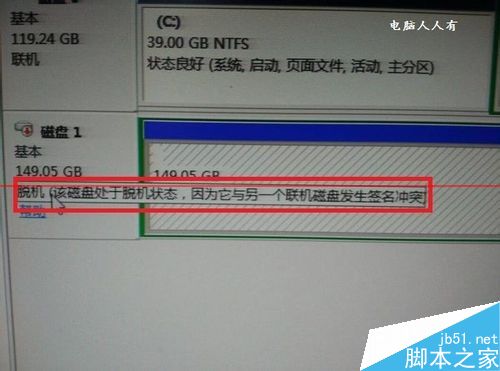微星主板怎么调内存频率? 调节内存频率开启XMP教程
当涉及到计算机的性能和速度时,内存频率是一个关键的因素。微星主板提供了两种方法来调整内存频率:手动设置和开启XMP模式。下面我们将详细介绍这两种方法的具体操作步骤。

手动设置内存频率:
如果您想要根据自己的需求和喜好来手动设置内存频率,可以按照以下步骤进行操作:
开机或重新启动计算机,在微星LOGO出现时,迅速按下键盘上的"Delete"键,进入BIOS设置界面。
使用方向键导航到"OC"(超频)选项卡。在这个选项卡下,您可以找到与超频相关的各种选项。
找到"Memory Frequency"(内存频率)选项,并使用方向键选中它。然后按Enter键进入内存频率设置界面。
在这个界面上,您可以看到不同的内存频率选项。选择适合您的内存模块的频率,然后按Enter键确认选择。
完成频率选择后,按压键盘上的F10键,会弹出一个保存选项的窗口。在这个窗口中,点选OK,保存您所做的设置。
计算机将自动重启,并应用您所选择的内存频率设置。这样,您就成功地手动设置了内存频率。

开启XMP模式:
XMP模式是一种方便的方式,它可以让主板自动读取内存的超频数据,并自动设置最佳的内存频率。要开启XMP模式,请按照以下步骤进行操作:
同样地,开机或重新启动计算机,并在微星LOGO出现时按下"Delete"键进入BIOS设置界面。
点亮"OC"选项卡下的XMP选项。这个选项通常会显示一个复选框或开关。使用方向键或鼠标进行选中,然后按压键盘上的F10键。
在弹出的保存选项窗口中,点选OK来保存您的设置。这样,XMP模式就被启用了。
另外,您还可以在"OC"选项卡中找到XMP或者A-XMP选项。选择预设文件1或者预设文件2,然后按压键盘F10键,点选OK,保存选项。计算机重启后,XMP模式同样开启完成。开启XMP模式后,主板会自动根据内存模块的XMP规格进行超频设置,为您提供最佳的性能和稳定性。
记得在进行任何设置之前,确保已经了解了自己的内存模块的规格和兼容性,并谨慎进行操作。